WPS怎么刪除云文檔?
2024年11月15日
刪除WPS云盤文檔的方法:打開云文檔管理界面:登錄WPS賬號后進入“云文檔”頁面。選擇文件并刪除:勾選需要刪除的文件,點擊“刪除”按鈕。清空回收站:進入云文檔的“回收站”,清空回收站以徹底刪除文件。

刪除單個云文檔的步驟
如何選擇并刪除指定的云文檔
- 進入云文檔管理頁面:登錄WPS賬號后,點擊主界面中的“云文檔”或“我的云空間”選項進入管理頁面。在這里可以看到所有存儲在云端的文件列表,是操作刪除的必經步驟,同時便于定位目標文件。
- 選擇目標文檔:通過搜索欄輸入文件名或直接在列表中瀏覽,找到需要刪除的文檔。點擊文件左側的勾選框進行選擇,也可以右鍵單擊文件,確保目標文檔被唯一選定,以避免誤刪其他文件。
- 執行刪除操作:點擊界面上方的“刪除”按鈕,或者右鍵菜單中的“刪除”選項。刪除后文件會被移至回收站,系統通常會彈出確認提示,確保用戶有二次確認機會,避免誤操作。
刪除后如何確認文件是否徹底刪除
- 檢查回收站狀態:刪除文件后,進入云文檔管理頁面中的“回收站”選項,查看文件是否已成功移動到回收站。回收站中的文件仍占用存儲空間,用戶需確認目標文件是否在其中保存以決定進一步操作。
- 清空回收站:如果確認需要永久刪除文件,可在回收站界面點擊“清空回收站”按鈕。這一操作會徹底刪除文件,無法恢復,因此在執行前需仔細確認文件內容和名稱是否正確。
- 檢查云存儲空間:刪除并清空回收站后,返回云文檔主界面查看剩余存儲空間。若存儲空間明顯增加,說明文件已被徹底刪除。用戶還可以通過文件管理記錄核對操作是否成功。
批量刪除云文檔的方法
批量選擇文件的快捷操作方法
- 使用全選功能:在云文檔頁面中,查看文件列表上方的工具欄,通常會有“全選”選項。點擊此按鈕即可一次性選中所有當前頁面顯示的文件,適合快速處理大批量文件,但需要注意避免誤刪重要文件。
- 篩選文件并批量選擇:通過搜索功能輸入文件名關鍵詞,篩選出特定類型的文件(如某時間段或某類格式的文件)。然后點擊批量選擇選項,僅勾選需要刪除的文件。這種方式更精準,適合針對特定需求清理文件。
- 按文件夾選擇批量文件:如果文件已按文件夾分類管理,可直接選擇整個文件夾進行批量刪除。此操作會將文件夾內的所有文檔移至回收站,同時保留文件夾結構以便后續管理。
刪除大量云文檔后的存儲空間恢復
- 清空回收站以釋放空間:批量刪除的文件會暫時存放在云文檔的回收站中,仍占用存儲空間。進入回收站,點擊“清空回收站”按鈕,這將徹底刪除所有已移至回收站的文件,立即恢復存儲空間。
- 檢查存儲空間占用情況:回到云文檔主頁面,查看剩余存儲空間占用情況。如果刪除后空間仍未釋放,可嘗試刷新頁面或重新登錄賬號確認變化。這一步能確保刪除操作已經完全生效。
- 優化存儲使用習慣:為避免存儲空間長期不足,建議定期檢查云文檔文件,將不常用的文檔移至本地存儲或外部硬盤,同時啟用自動備份功能以避免重要數據因批量刪除而丟失。

如何清空WPS云文檔回收站
回收站文件清空的具體操作流程
- 進入回收站頁面:登錄WPS賬號后,在云文檔主頁面找到“回收站”入口,通常位于左側導航欄中。點擊進入回收站頁面,可以查看所有已刪除但尚未徹底清除的文件列表,這是清空操作的第一步。
- 選擇清空所有文件:在回收站界面上方會有“清空回收站”按鈕。點擊該按鈕后,系統會彈出確認提示框,要求用戶確認操作。確保確認后點擊“確定”,即可一鍵清空回收站中的所有文件。
- 檢查回收站是否為空:完成清空操作后,刷新回收站頁面確認文件已徹底刪除。若回收站仍顯示文件,可嘗試重新操作或檢查網絡連接,確保清空操作生效。
清空回收站對云存儲空間的影響
- 釋放存儲空間:回收站中的文件仍然占用云存儲空間,清空后這些文件會被永久刪除,立即釋放對應的存儲容量。清空回收站是解決存儲不足問題的快速有效方式,適合整理大量文件后使用。
- 提升存儲利用效率:清空回收站可以讓云存儲空間集中用于保存重要文檔,避免因占用無效空間而導致新文件無法上傳或編輯。定期清空回收站有助于優化存儲管理。
- 不可恢復的影響:清空回收站后的文件無法恢復,云存儲空間雖然得到釋放,但可能會造成數據永久丟失。因此,建議用戶在清空前仔細檢查文件是否仍有用,必要時備份到本地或其他存儲設備。

刪除共享云文檔的注意事項
如何取消共享后再刪除云文檔
- 進入共享文件管理頁面:登錄WPS后,進入云文檔的“共享”頁面,查看當前已共享的文件列表。找到需要取消共享的文件,確認文件狀態為“已共享”。這是取消共享的第一步操作。
- 取消文件共享權限:選中目標文件后,點擊“取消共享”選項。系統會提示是否確認取消共享,完成操作后文件的共享鏈接將失效,其他用戶將無法繼續訪問該文件。這一步可以防止文件誤刪后影響其他用戶。
- 刪除文件至回收站:共享取消后,回到云文檔主頁面,選中目標文件并執行“刪除”操作。文件會被移至回收站,后續可進一步清空或恢復,確保數據徹底刪除前有一定緩沖期。
刪除共享文件對其他用戶的影響
- 共享鏈接將失效:當共享文件被刪除時,原有的共享鏈接會立即失效。其他用戶點擊鏈接后將無法訪問文件內容,提示“文件已刪除或無法訪問”。這是刪除共享文件的直接影響。
- 協作中斷的風險:如果共享文件正在被協作編輯,刪除文件會導致協作突然中斷。其他用戶的編輯內容可能無法保存,因此建議在刪除前提前通知相關協作人員。
- 用戶權限永久移除:刪除文件后,所有用戶的訪問權限將被徹底移除,無法再通過任何方式恢復共享狀態。因此,在執行刪除前,需確保所有用戶已備份或完成所需操作,以減少數據丟失的可能性。
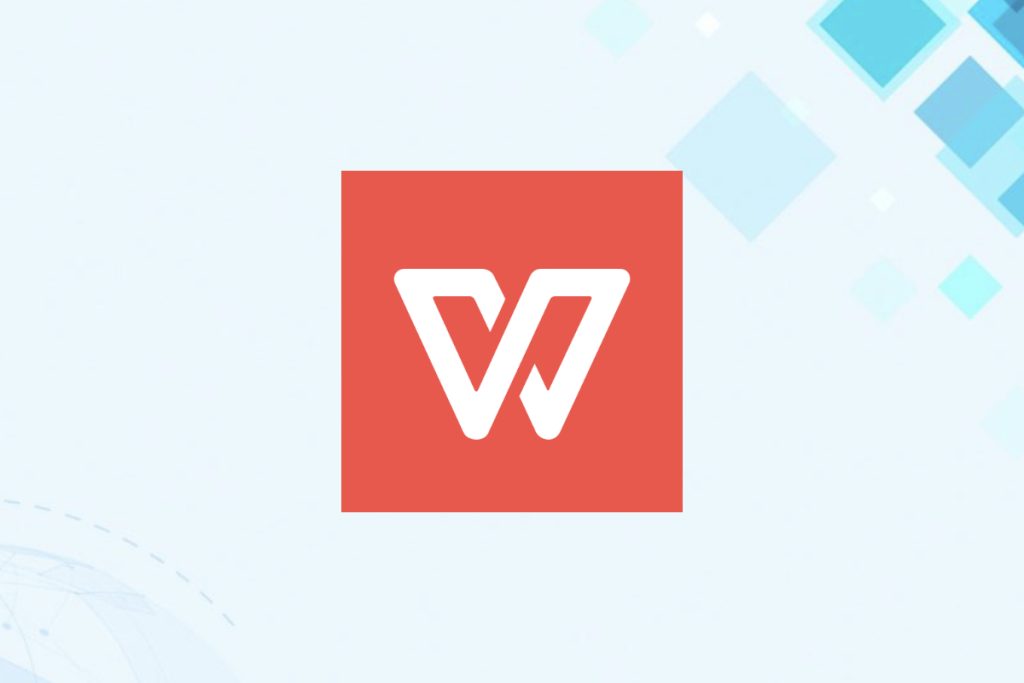
刪除誤刪云文檔的恢復方法
如何從回收站恢復已刪除文件
- 進入回收站頁面:登錄WPS賬號后,點擊云文檔主頁面中的“回收站”選項,進入回收站管理界面。在此頁面,可以看到所有被刪除但尚未徹底清除的文件列表,是恢復操作的起點。
- 找到目標文件:通過回收站的搜索功能輸入文件名,或者按刪除時間、文件類型等條件篩選文件,快速找到需要恢復的文檔。確保仔細核對文件名稱和內容預覽,避免恢復錯誤的文件。
- 執行恢復操作:選中目標文件后,點擊“恢復”按鈕。文件將被移回原來的云文檔目錄,恢復后的文件可以繼續編輯或共享,操作完成后建議立即備份以防再次誤刪。
通過客服或技術支持找回文件的步驟
- 聯系官方客服:如果文件已從回收站徹底刪除,用戶可通過WPS官網或APP中的“客服”入口提交問題。提供具體的文件名稱、刪除時間等信息,有助于加快問題處理速度。
- 提交問題工單:在聯系客服后,按照要求填寫問題工單,包括賬號信息、文件詳情和刪除原因等。技術支持團隊會根據用戶提供的信息檢查云端數據日志,嘗試恢復文件。
- 等待恢復結果:技術支持通常需要一定的時間處理恢復請求。期間,用戶可通過客服查詢進度。一旦文件恢復完成,系統會通過郵件或消息通知用戶確認,恢復的文件可能被存放在指定文件夾中,建議及時下載備份。
WPS刪除云文檔后可以恢復嗎?
可以,刪除的云文檔會暫時存放在回收站中,用戶可進入“回收站”頁面選擇文件并點擊“恢復”按鈕。如果回收站已被清空,文件將無法恢復,建議及時備份重要數據。
WPS如何批量刪除云文檔?
在云文檔頁面,勾選需要刪除的多個文件或使用“全選”功能,然后點擊“刪除”按鈕。刪除后文件會進入回收站,用戶可選擇進一步清空回收站以徹底刪除文件并釋放存儲空間。
WPS云文檔刪除后會影響共享用戶嗎?
會,刪除云文檔后,原有的共享鏈接會失效,所有共享用戶的訪問權限將被移除。如果文件正在協作編輯,建議提前通知共享用戶并備份重要數據以避免影響工作。
上一篇:
WPS如何不登陸使用?
最新文章
要關閉WPS廣告,可以通過購買WPS Office的付費版本來移除廣告。另一種方…
WPS AI生成PPT的功能被認為是相當好用的,尤其對于需要快速生成演示文稿的用…
要將WPS Office國際版設置為中文,首先打開WPS Office軟件,點擊…
要打開WPS的AI功能,首先確保你使用的是WPS Office的最新版本。然后,…
WPS協同辦公通過WPS云盤和在線文檔編輯功能實現。用戶可以實時共享文件、設置不…
要登錄WPS云盤,請首先打開WPS Office軟件。然后點擊界面右上角的“登錄…

